Как да извлека всички записи между две дати в Excel?
Ето набор от данни в Excel и в този случай искам да извлека всички записи на редове между две дати, както е показано на екранната снимка по-долу, имате ли някакви идеи за бързо справяне с тази работа, без да търсите данни и да ги извличате един по един ръчно?
 |
 |
 |
Извличане на всички записи между две дати чрез формули
Извлечете всички записи между две дати от Kutools за Excel![]()
Извличане на всички записи между две дати чрез формули
За да извлечете всички записи между две дати в Excel, трябва да направите следното:
1. Създайте нов лист, Sheet2, и въведете началната и крайната дата в две клетки, например A1 и B1. Вижте екранна снимка:
2. В C1 в Sheet2 въведете тази формула, =SUMPRODUCT((Sheet1!$A$2:$A$22>=A2)*(Sheet1!$A$2:$A$22<=B2)), Натиснете Въведете ключ за преброяване на общия брой съвпадащи редове. Вижте екранна снимка:
Забележка: във формулата Sheet1 е листът, който съдържа оригиналните данни, от които искате да извлечете, $A$2:$A$22 е диапазонът от данни, A2 и B2 са началната и крайната дата.
3. Изберете празна клетка, в която ще поставите извлечените данни, въведете тази формула =IF(ROWS(A$5:A5)>$C$2,"",INDEX(Sheet1!A$2:A$22,SMALL(IF((Sheet1!$A$2:$A$22>=$A$2)*(Sheet1!$A$2:$A$22<=$B$2),ROW(Sheet1!A$2:A$22)-ROW(Sheet1!$A$2)+1),ROWS(A$5:A5)))), Натиснете Shift + Ctrl + Enter клавиши и плъзнете манипулатора за автоматично попълване върху колони и редове, за да извлечете всички данни, докато се появят празни клетки или нулеви стойности. Вижте екранна снимка:
4. Премахнете нулите и изберете датите, показващи се като 5-цифрени числа, отидете на Начало И изберете Кратка дата в падащия списък Общи, за да ги форматирате във формат на дата. Вижте екранна снимка: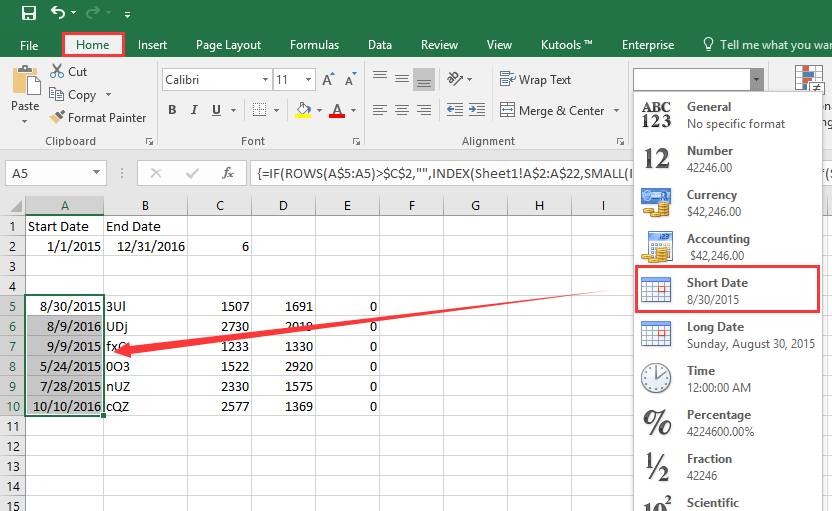
Извлечете всички записи между две дати от Kutools за Excel
Ако искате по-лесно да се справите с тази работа, можете да опитате функцията Избор на конкретни клетки на Kutools за Excel.
| Kutools за Excel, с повече от 300 удобни функции, прави работата ви по-лесна. |
След инсталиране Kutools за Excel, моля, направете следното:(Безплатно изтегляне Kutools за Excel сега!)
1. Изберете данните, от които искате да извлечете, щракнете Kutools > Изберете > Изберете конкретни клетки. Вижте екранна снимка:
2. В Изберете конкретни клетки диалог, проверка Цял ред опция и изберете По-велик от намлява По-малко от от падащите списъци въведете началната и крайната дата в текстовите полета, не забравяйте да поставите отметка И. Вижте екранна снимка: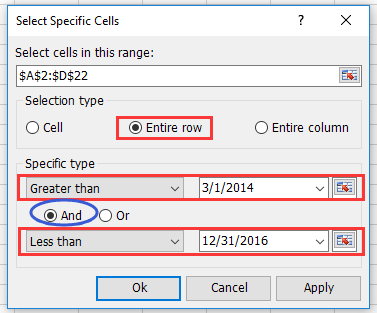
3. кликване Ok > OK. И редовете, които съответстват на датите, са избрани. Натиснете Ctrl + C за да копирате редовете и изберете празна клетка и натиснете Ctrl + V за да го поставите, вижте екранната снимка:
Демонстрация
Най-добрите инструменти за продуктивност в офиса
Усъвършенствайте уменията си за Excel с Kutools за Excel и изпитайте ефективност, както никога досега. Kutools за Excel предлага над 300 разширени функции за повишаване на производителността и спестяване на време. Щракнете тук, за да получите функцията, от която се нуждаете най-много...

Раздел Office Внася интерфейс с раздели в Office и прави работата ви много по-лесна
- Разрешете редактиране и четене с раздели в Word, Excel, PowerPoint, Publisher, Access, Visio и Project.
- Отваряйте и създавайте множество документи в нови раздели на един и същ прозорец, а не в нови прозорци.
- Увеличава вашата производителност с 50% и намалява стотици кликвания на мишката за вас всеки ден!

